photoshop切片工具怎样切图
发布时间:2017-06-06 13:18
在photoshop里面要切图的话大家可以使用切片工具,这个工具比较实用,其实这个也不算太难,下面就让小编告诉你photoshop切片工具怎样切图的方法,一起学习吧。
photoshop切片工具切图的方法
1.先在你要切的地方拉好参考线

2.切换到“切片工具”
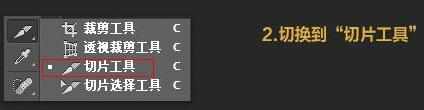
3.毫不客气的点击它一下

3.切好了,有木有,有的同学会问,其中有的我不想切开呀,怎么办?

4.切换到“切片选择工具”选中你要的合并的切片,选择组合切片

5.想怎么合就怎么合,切出来的就是没有分隔符

6.然后选择存储为WEB格式,高版本的ps在这没有全选功能了,但可以缩小后拉框选中全部,此时再看一眼格式是不是你想要的,jpg格式品质60差不多就可以了,牌一个画质好,体积又小的临界点


photoshop切片工具怎样切图的评论条评论